DCP-1610W
Preguntas frecuentes y Solución de problemas |
Instale los controladores integrados (para Windows 8 y Windows 10)
Los controladores incorporados respaldan las funciones básicas de su equipo Brother.
> Haga clic aquí para ver los detalles de las funciones admitidas por los controladores integrados.
NOTA: Las ilustraciones que se muestran a continuación son de un sistema operativo representativo y pueden diferir de su sistema operativo.
Los pasos de instalación de los controladores incorporados son diferentes dependiendo del método de conexión.
Tenga en cuenta que se requiere una conexión a Internet para instalar los controladores integrados.
Si el PC no está conectado a Internet, es posible que el controlador incorporado no haya sido instalado adecuadamente.
Si está conectando su máquina Brother a través de una conexión USB:
Los controladores incorporados que puede instalar a través de la conexión USB admiten funciones de impresión y escaneo * 1.
(*1 disponible solo para máquinas Brother con función de escáner.)
Para instalar el controlador, conecte el equipo Brother a su PC utilizando un cable USB. Los controladores incorporados serán instalados automáticamente.
Si el controlador no se instala automáticamente, revise las siguientes soluciones que podrían ser relevantes según su caso.
-
Conecte directamente el equipo Brother y su PC.
No utilice un dispositivo hub USB para conectar el equipo y su PC (hacerlo podría causar problemas de reconocimiento). - Vuelva a conectar el cable USB entre el equipo Brother y su PC.
- Apague y encienda el equipo Brother (desconecte el equipo de la fuente de energía principal y vuelva a conectarlo).
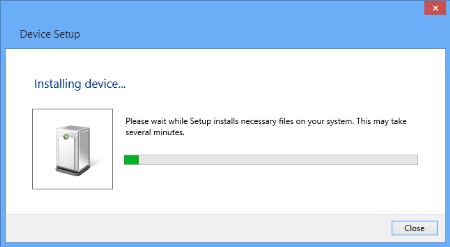
Si está conectando su máquina Brother a través de una conexión a la Red:
Los controladores incorporados que puede instalar a través de la conexión de red admiten funciones de impresión y escaneo * 1.
(*1 disponible solo para máquinas Brother con función de escáner.)
Siga los pasos a continuación para instalar el controlador.
- Abra el Panel de control. (Haga clic aquí para ver cómo abrir el Panel de control.)
- Haga clic en Hardware y sonido => Dispositivos e impresoras.
-
Haga clic en Agregar una impresora.
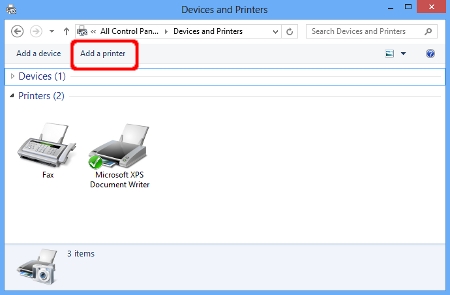
-
Seleccione el nombre del modelo y haga clic en Siguiente.
Nota para usuarios de Windows 8:
Si el mismo nombre de modelo Brother y la misma dirección IP aparecen en la lista Nombre/dirección de la impresora, seleccione el que tenga servicios web/dispositivo después de la dirección IP.
Si selecciona la dirección IP con WebServices/Dispositivo después, se instalarán el controlador de impresora y el controlador del escáner.
Si selecciona la dirección IP sin WebServices/Dispositivo después, sólo se instalará el controlador de impresora.
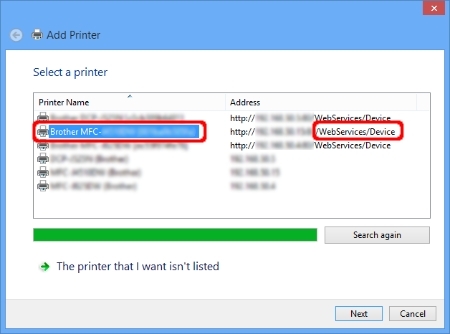
Sugerencia:
Si el nombre del modelo no aparece en la lista, siga los pasos del i al iii y, a continuación, vaya al paso 5.-
Haga clic en La impresora que deseo no aparece en la lista.
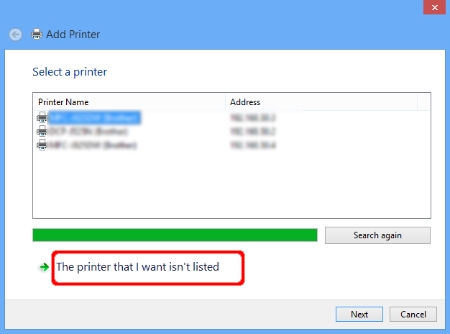
-
Seleccione Agregar una impresora mediante una dirección TCP/IP o un nombre de host y haga clic en Siguiente.
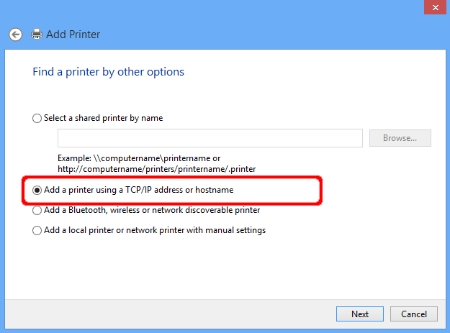
-
Escriba la dirección IP de la máquina Brother en el campo Nombre de host o dirección IP, y marque la opción Consultar la impresora y seleccionar automáticamente el controlador que desea usar . A continuación, haga clic en Siguiente.
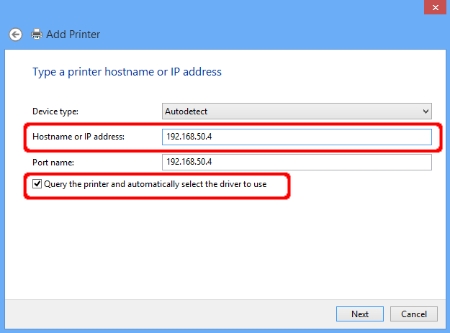
-
Haga clic en La impresora que deseo no aparece en la lista.
-
Cuando aparezca la siguiente ventana, seleccione Brother en la lista Fabricante.
Si no aparece ninguna ventana, vaya al paso 7.
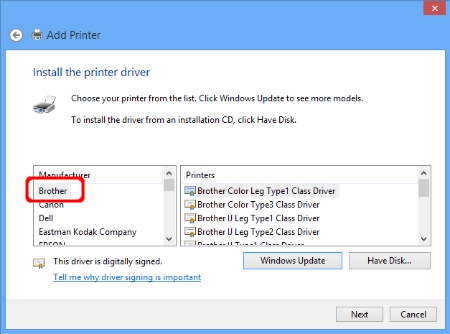
-
Seleccione el nombre del modelo y haga clic en Siguiente.
Si no encuentra su equipo Brother en la lista Impresoras, haga clic en Windows Update para actualizar la lista Impresoras. Se puede tomar unos minutos para actualizarse.
Nota para usuarios de HL-1030 y HL-1230:
El controlador “Brother HL-1430” es el controlador alternativo para su máquina Brother. Seleccione "Brother HL-1430" de la lista de impresoras.(Dispositivo Windows 10 S)
> Haga clic aquí para comprobar el nombre del controlador de impresora para su modelo. (Vaya al archivo PDF. La lista de nombres de controladores se abrirá en una nueva ventana).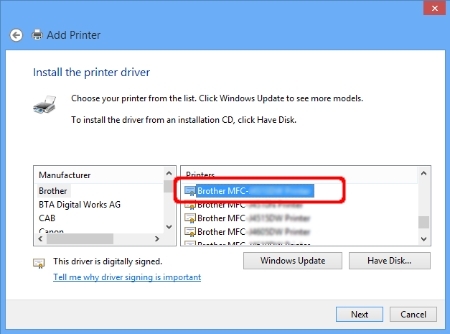
-
El nombre del controlador de la impresora será mostrado en el espacio Nombre de la impresora. Le recomendamos que escriba el nombre del modelo de Brother en el campo Nombre de la impresora para facilitar su comprensión. Haga clic en Siguiente.
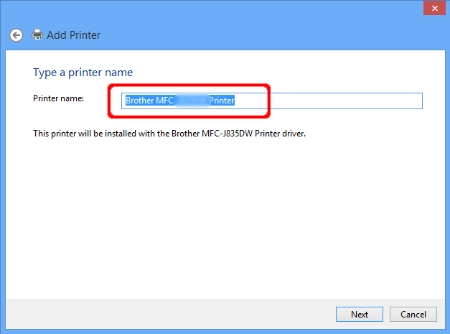
-
Haga clic en Siguiente.

-
Haga clic en Finalizar.
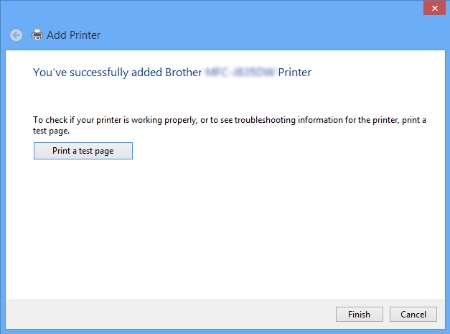
Funciones admitidas en los controladores integrados (para Windows 8 o posterior)
Los controladores integrados de Windows 8 o posteriores respaldan las funciones básicas descritas a continuación. Haga clic en la categoría del producto de su máquina Brother para ver más detalles.
- Equipos Multifuncionales Láser o Equipos de FAX Láser
- Equipos Multifuncionales de Inyección de Tinta o Equipos de FAX de Inyección de Tinta
- Escáneres de Documentos
Equipos Multifuncionales Láser o Equipos de FAX Láser
| Imprimiendo | Escaneando | PC-FAX | ||
| A través de "USB" | A través de la red | A través de "USB" | A través de la red | |
| - | ||||
Equipos Multifuncionales de Inyección de Tinta o Equipos de FAX de Inyección de Tinta
| Imprimiendo | Escaneando | PC-FAX | Disco extraíble | ||
| A través de "USB" | A través de la red | A través de "USB" | A través de la red | ||
| - | |||||
Nota:
*1: Sólo equipos Brother admitidos.
Escáneres de Documentos
| Escaneando | |
| A través de "USB" | A través de la red |
En el caso de que no haya obtenido una respuesta a su pregunta, compruebe las preguntas frecuentes adicionales.
En el caso de que necesite ayuda adicional, póngase en contacto con el servicio de atención al cliente de Brother:
Modelos relacionados
DCP-1610W, DCP-1612W, DCP-7055W, DCP-7065DN, DCP-8110DN, DCP-8250DN, DCP-9015CDW, DCP-9020CDW, DCP-J1050DW, DCP-J1100DW, DCP-J1200W(E), DCP-J132W, DCP-J140W, DCP-J152W, DCP-J4110DW, DCP-J4120DW, DCP-J525W, DCP-J552DW, DCP-J562DW, DCP-J572DW, DCP-J725DW, DCP-J752DW, DCP-J785DW, DCP-J925DW, DCP-L2520DW, DCP-L2530DW, DCP-L2540DN, DCP-L2550DN, DCP-L3510CDW, DCP-L3550CDW, DCP-L5500DN, DCP-L6600DW, DCP-L8400CDN, DCP-L8410CDW, MFC-1910W, MFC-7360N, MFC-7460DN, MFC-7860DW, MFC-8510DN, MFC-8520DN, MFC-8950DW, MFC-9140CDN, MFC-9330CDW, MFC-9340CDW, MFC-J1010DW, MFC-J1300DW, MFC-J430W, MFC-J4340DW(E), MFC-J4410DW, MFC-J4420DW, MFC-J4510DW, MFC-J4540DW(XL), MFC-J4620DW, MFC-J470DW, MFC-J4710DW, MFC-J480DW, MFC-J491DW, MFC-J497DW, MFC-J5320DW, MFC-J5330DW, MFC-J5340DW(E), MFC-J5620DW, MFC-J5720DW, MFC-J5730DW, MFC-J5740DW, MFC-J5910DW, MFC-J5920DW, MFC-J5930DW, MFC-J5945DW, MFC-J5955DW, MFC-J625DW, MFC-J650DW, MFC-J6510DW, MFC-J6520DW, MFC-J6530DW, MFC-J6540DW(E), MFC-J6710DW, MFC-J6720DW, MFC-J6910DW, MFC-J6920DW, MFC-J6925DW, MFC-J6930DW, MFC-J6935DW, MFC-J6940DW, MFC-J6945DW, MFC-J6955DW, MFC-J825DW, MFC-J870DW, MFC-J880DW, MFC-J890DW, MFC-J895DW, MFC-L2700DW, MFC-L2710DW, MFC-L2720DW, MFC-L2730DW, MFC-L2740DW, MFC-L2750DW, MFC-L3710CW, MFC-L3750CDW, MFC-L3770CDW, MFC-L5700DN, MFC-L5750DW, MFC-L6800DW(T), MFC-L6900DW(T), MFC-L6950DW, MFC-L8650CDW, MFC-L8690CDW, MFC-L8850CDW, MFC-L8900CDW, MFC-L9550CDW(T), MFC-L9570CDW(T)
